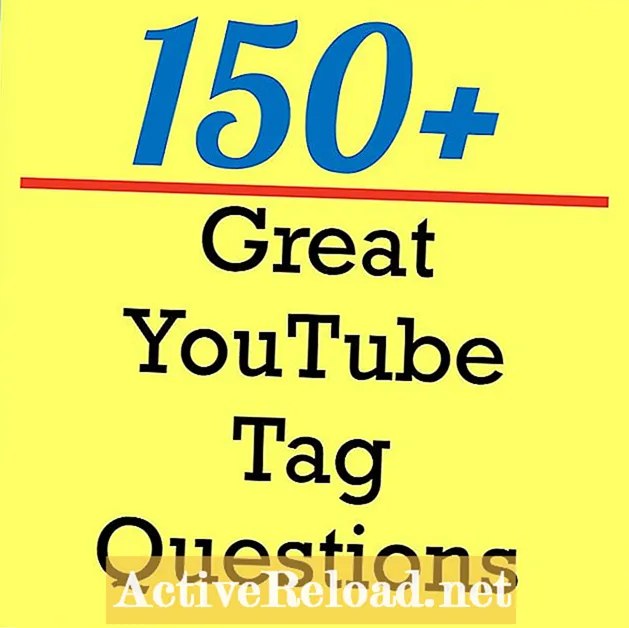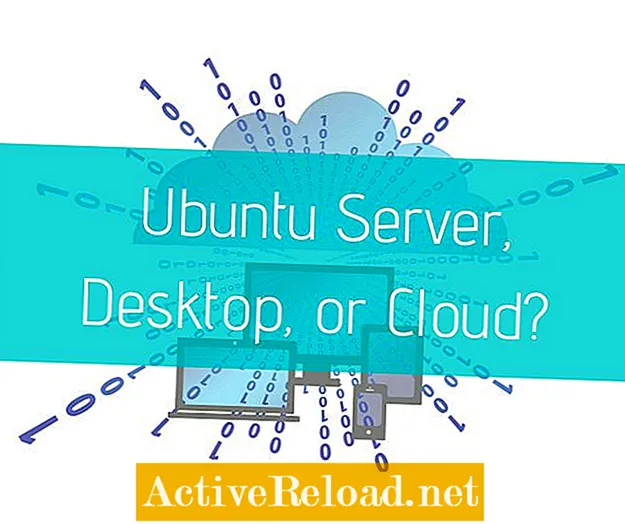लेखक:
Peter Berry
निर्माण की तारीख:
17 जुलाई 2021
डेट अपडेट करें:
10 मई 2024
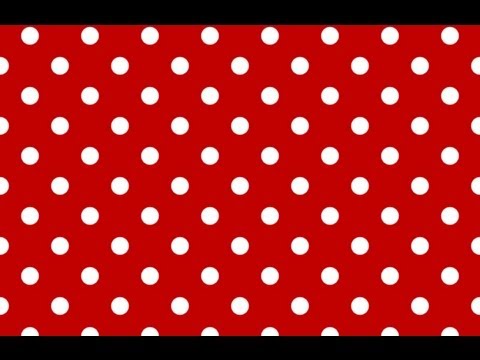
विषय
मैं लिखने के शौक के साथ एक स्टॉक फोटोग्राफर हूं। मुझे फ़ोटो संपादित करने और नए डिज़ाइन बनाने के लिए GIMP का उपयोग करने का व्यापक अनुभव है।

इस ट्यूटोरियल में, मैं आपको दिखाना चाहता हूं कि GIMP में एक सरल पैटर्न कैसे बनाया जाए। एक उदाहरण के रूप में, मैंने पोल्का डॉट पैटर्न बनाने का फैसला किया, जो हर जगह देखा जा सकता है: कपड़े और रसोई के बर्तन पर, और पृष्ठभूमि के रूप में
GIMP का उपयोग करके पोल्का डॉट पैटर्न कैसे बनाएं
यदि आपके पास पहले से नहीं है तो आपको पहले GIMP डाउनलोड करना होगा।
- GIMP खोलें और File / New / 100 x 100px पर जाकर एक नई फाइल बनाएं।
- लेयर / न्यू / ट्रांसपेरेंसी में जाकर नया ट्रांसपेरेंट लेयर बनाएं।
- छवि / मार्गदर्शिका / नई मार्गदर्शिका (वर्तमान द्वारा) / क्षैतिज / 50% पर जाकर मार्गदर्शिकाएँ बनाएँ
- अब, प्रत्येक चरण को दोहराएं, लेकिन क्षैतिज को कार्यक्षेत्र में बदलें। आपके पास छवि 1 में दो रेखाएं होनी चाहिए जैसे कि।
गाइड / स्नैप पर गाइड्स पर जाकर "टिक टू गाइड" सक्रिय करें और इसे टिक करें।
"कैनवास के किनारों पर स्नैप करें" को सक्रिय करें / कैनवस किनारों पर स्नैप करें और इसे टिक करें।- "तस्वीरें" को सक्रिय करने से डॉट्स के प्लेसमेंट में मदद मिलेगी।
- एक 100% कठोरता ब्रश का चयन करें और आकार को 30px पर सेट करें।
- अपने अग्रभूमि का रंग सफ़ेद पर सेट करें, इसके आगे के नेत्र आइकन पर क्लिक करके बैकग्राउंड लेयर को अदृश्य बना दें और चित्र 2 में दिखाए गए जैसे 4 डॉट्स रखें। डॉट्स बनाते समय, आपको महसूस करना चाहिए कि आपकी ब्रा गाइड्स से थोड़ा सा चुम्बकीय कैसे है कैनवास के किनारों।
- फ़ाइल / निर्यात पर जाकर अपना पैटर्न सहेजें (ध्यान दें कि मैं GIMP 2.8 का उपयोग कर रहा हूं) / उपयोगकर्ता नाम / GIMP 2.8 / पैटर्न। अपनी पसंद का एक पैटर्न नाम बनाएँ और "फ़ाइल प्रकार (एक्सटेंशन द्वारा चुनें)" पर जाकर GIMP पैटर्न पर क्लिक करें। अब आपके पैटर्न का नाम .pat के साथ समाप्त होना चाहिए
- अब अपने पैटर्न डायलॉग पर जाएं और Refresh बटन पर क्लिक करें जैसा कि अंजीर में दिखाया गया है। 3. यदि आपके पास अपने पैटर्न सक्रिय नहीं हैं, तो Windows / Dockable डायलॉग्स / पैटर्न पर जाएं।
- अपना पोल्का डॉट पैटर्न ढूंढें और उस पर क्लिक करें।
- फ़ाइल / नया / 1000 x 1000 पर जाकर एक नई छवि बनाएं।
- बकेट फिल का उपयोग करके आपकी छवि में लाल रंग जोड़ें।
- अपने बकेट टूल सक्रिय होने के साथ टूल ऑप्शन पर जाएं और FG कलर फिल से पैटर्न फिल में स्विच करें। सुनिश्चित करें कि पूरा चयन चयनित है।
- अब छवि पर कहीं भी क्लिक करें, यह अब डॉट्स से भरा होना चाहिए जैसा कि चित्र 4 में दिखाया गया है।
- फ़ाइल / निर्यात / चयन फ़ोल्डर में जाकर अपनी पृष्ठभूमि को सहेजें / अपनी पृष्ठभूमि को एक नाम दें और "चयन फ़ाइल प्रकार (विस्तार से)" से JPG चुनें, निर्यात दबाएं।
अंतिम नोट: यह पैटर्न सहज है, इसलिए यदि आप इस पैटर्न के साथ पृष्ठभूमि की नकल करते हैं और एक दूसरे के बगल में रखते हैं, तो आपको एक समान निरंतर पैटर्न मिलेगा।